
En av Apples inte så subtila förändringar med iOS 17 är förändringen i iPhones standardaviseringsljud – som gick från Tri-tone till Rebound. Tyvärr, många ogillade denna förändring, fann att ljudet var för tyst, medan andra föredrog den klassiska Tri-tone alert. Att lägga till det initiala missnöjet var det faktum att Apple inte gav ett sätt att återgå till den gamla tonen.
Detta problem åtgärdades så småningom med lanseringen av iOS 17.2, vilket gör det möjligt för användare att ändra iPhones standardaviseringsljud helt och hållet. Så här kan du göra det.
Hur man ändrar standardaviseringsljud i iOS 17.2
- Öppna Inställningar.
- Gå till Ljud & Haptics → Standardvarningar.
- Välj din föredragna ton från listan över inbyggda ljud under Alert Tones. (Som standard kan du se en bockmarkering mot Rebound.)
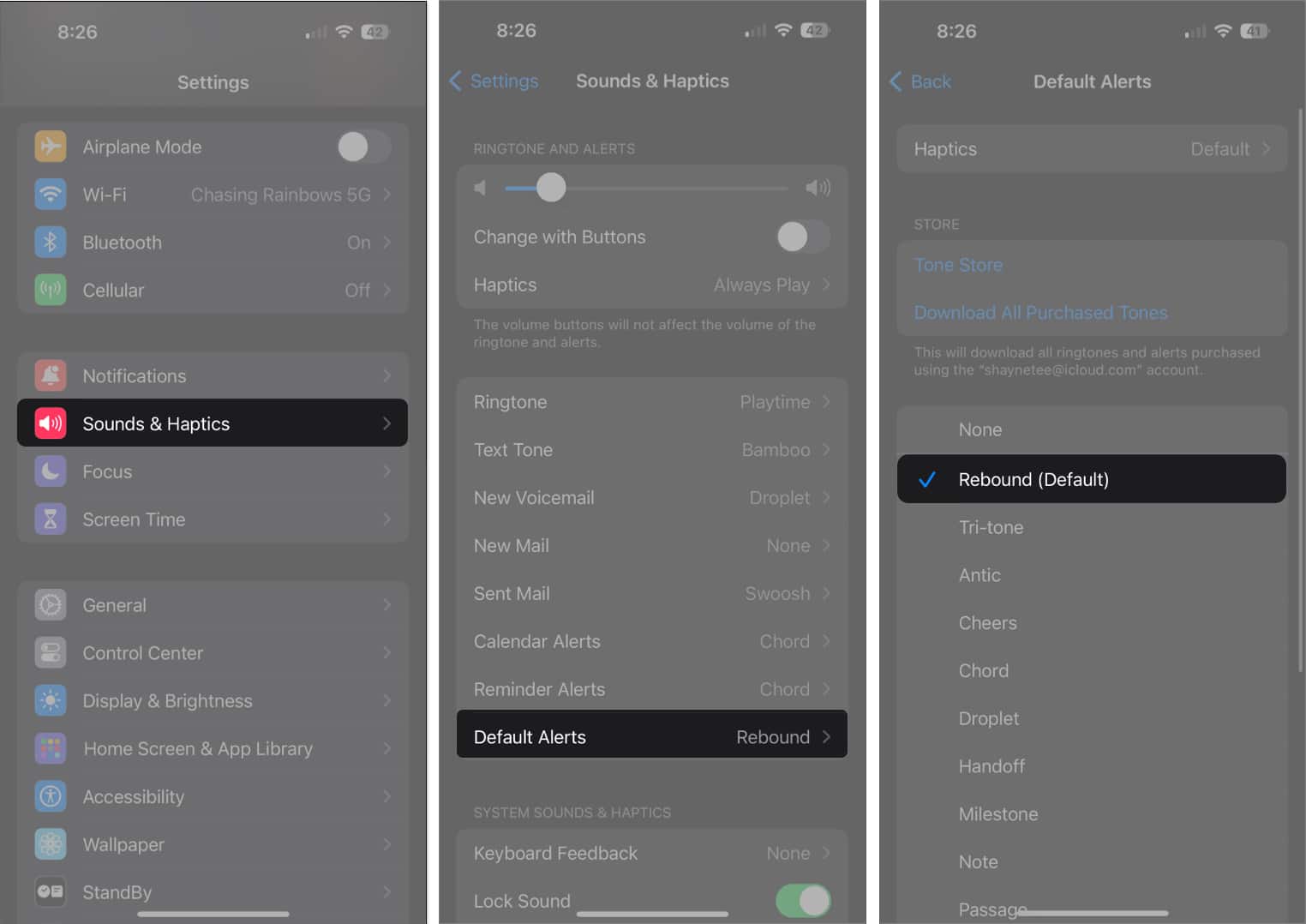
- Du kan trycka på Tone Store för att köpa fler varningssignaler eller välja att inte ha något ljud genom att välja Ingen.
- Du kan också ändra den haptiska feedbacken genom att trycka på Haptics. Du kan också skapa en anpassad vibration genom att välja Skapa ny vibration.
När de har ändrats kommer alla aviseringar som använder standardvarningstonen att använda den standardvarningston du väljer, inklusive appar från tredje part som Facebook och Instagram.
Observera att detta inte påverkar appar som använder sina egna varningsljud. Meddelanden-appen använder till exempel en separat varningston. För att ändra det, gå till Ljud & Haptics → Text Tone.
Hur man återställer iPhones standardaviseringsljud
Om du är här för att du vill återställa standardvarningstonen på din iPhone till tonen innan du uppdaterade till iOS 17, är allt du behöver göra följande i iPhone-inställningar.
- Gå till Ljud & Haptics → Standardvarningar.
- Ändra från den nya standarden som heter Rebound tillbaka till Tri-tone.
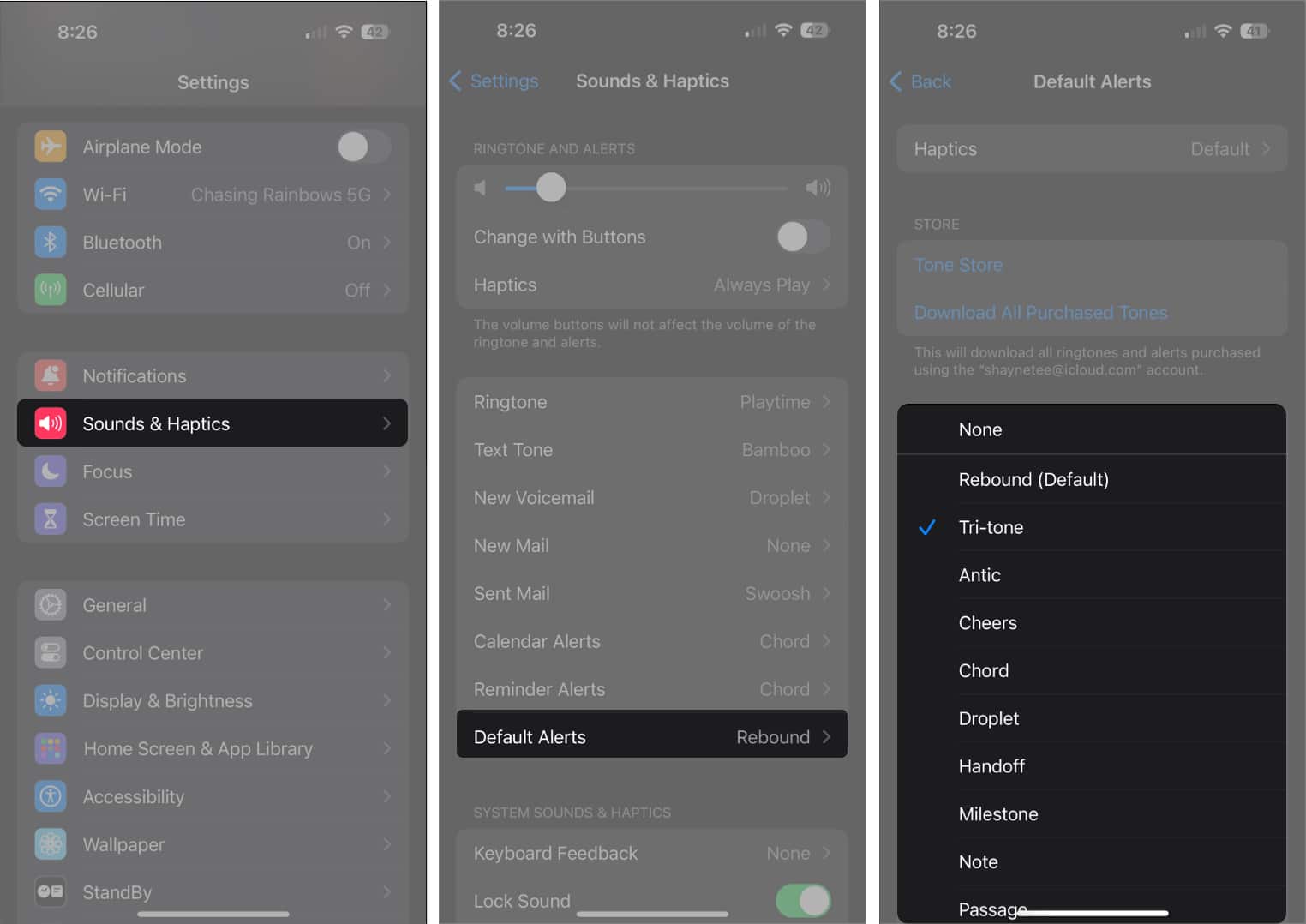
Det är allt!
Normaliteten återställd!
Det är allt du behöver göra för att ändra standardaviseringsljudet på din iPhone. Om du är bland dem som inte var förtjust i den nya standardtonen som introducerades i iOS 17, har du tur. iOS 17.2 ger flexibiliteten att återgå till den gamla standardtonen eller välja en helt annan.
Läs mer:
- Hur man ändrar ljudet för läggdagslarmet på iPhone
- Hur man ställer in ringsignal på iPhone utan iTunes (gratis)
- Så här slår du på eller av True Tone på iPhone, iPad och Mac
Läsare som du hjälper till att stödja iGeeksBlog. När du gör ett köp med hjälp av länkar på vår webbplats kan vi tjäna en affiliate-provision. Läs ansvarsfriskrivning.